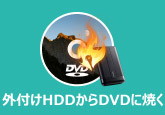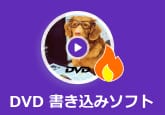【2025年最新】ImgBurnのダウンロード・日本語化・使い方解説!代替ソフトおすすめ!
ImgBurnは、多くのユーザーにとって、ディスクの書き込みやイメージの作成を行う際の便りになるソフトとして愛用されています。
しかし、インターネットで検索すると、ImgBurnに関する質問は数多く存在します。特に、初めて使う方にとって、そのダウロードや使い方に少し難しいと感じることもあります。また、動作中にエラーが発生した場合にどうすればいいのか、悩むことも多いでしょう。
そこで、本記事では、ImgBurnの基本的な機能、安全なダウンロード方法、使い方、そして日本語化の手順を詳しく解説します。さらに、書き込みの際に発生する可能性のある問題に対応するために、代替ソフトもご紹介しますので、スムーズに作業を進められるようになります。ぜひ、ご参考ください。
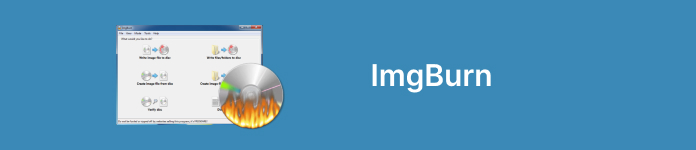
目次
ImgBurnとは?
ImgBurnは、CD、DVD、ブルーレイなどの光学ディスクの書き込み、ISOイメージファイルの作成、ディスク内容の読み込み、そしてデータの検証を行うための強力なライティングソフトです。さまざまなメディア形式に対応し、ディスクの書き込み速度などの細かい設定もできます。海外製ソフトとして、デフォルトでは日本語に対応できないが、日本語化パッチを別途導入することで、日本語で使用することができます。無料で軽量なソフトとして、初心者から上級者まで幅広いユーザーに適しています。
メリット
- 完全無料で、ソフト自体が軽量で、低スペックの環境でも動作できる
- CD、DVD、ブルーレイの書き込みだけでなく、ISOイメージの作成や光ディスクからのデータ読み込みもサポートし、多彩な機能を提供する
- 書き込みの精度が高く、検証機能により書き込んだディスクの正確性を確認できる
- シンプルで直感的なインターフェースを持ち、初めてのユーザーでも比較的簡単に操作できる
デメリット
- 公式サイトからダウロード時に、バンドルソフトが含まれることがあり、セキュリティーに注意する必要がある
- 日本語はデフォルト対応していない、パッチの導入が必要で、一部のユーザー使いハードルがある
- 公式開発が停止して、最新のOSやメディア形式に対するサポートが不足
- コピーガードがかかられた市販のディスクに対応できない、自作のディスクに限られる
- Windows向けのソフトで、Macなどの他OSにはサポートしない
安全!ImgBurnをダウンロード・インストール
ImgBurnは強力なライティングソフトとして非常に人気がありますが、そのダウンロードとインストールには安全性を確保することが非常に重要です。ImgBurnを安全にダウンロードし、インストールを確実に行うために、以下の4つの注意点をまとめます。
1、公式サイトの利用:ImgBurnをダウンロードする際は、公式ウェブサイトからのダウンロードを推奨します。これにより、不正なソフトやマルウェアを避けることができます。
2、信頼性の確認:ダウンロードする前に、サイトのURLが正確であることを確認し、安全な接続を使用していることを確認してください。
3、インストール時のオプション:インストールプロセス中には、追加のツールバーや不要なソフトのインストールを防ぐため、オプションや設定を確認してください。
4、アンチウイルスソフト:ダウンロードとインストールの前に、コンピューターに最新のアンチウイルスソフトがインストールされていることを確認し、スキャンを実行してください。
ImgBurnのダウンロード・インストールする手順ガイド:
ステップ1:ImgBurnの公式サイトにアクセスします。ImgBurnの公式サイトでは、メニューバーで「Download」をクリックしたら、提供されているバージョンをダウンロードできます。ここで、公式のダウンロードリンクを使用してダウンロードすることを推奨します。
ステップ2:ダウンロードが完了したら、.exeファイルをダブルクリックし起動し、インストーラーに入ります。そして、インストールための指示に従い、ソフトをインストールします。ImgBurnのインストールが成功画面が表示されたら、インストールが完了します。
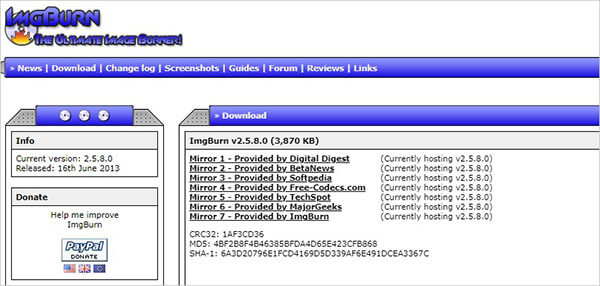
日本語対応できない?ImgBurnの日本語化方法
ImgBurnは海外製ソフトとして、英語をベースとしていますが、多くのユーザーにとって日本語での操作が望ましい場合があります。ImgBurnの日本語化は、理解しやすくなることで、誤った設定や操作を避けることができます。特に初心者のユーザーにとっては、日本語のインターフェースはエラーや問題を減少させる手助けとなるでしょう。以下に、ImgBurnを日本語化する基本的な手順を説明します。
ステップ1:公式サイトの「ダウンロード」ページで、言語ファイルから「Japanese」を選択し、「Click Here」をクリックすると、ダウンロードします。
ステップ2:ダウンロードした「japanese.zip」圧縮ファイルを解凍して、言語ファイルのファイル拡張子が「.lng」であることを確認します。
ステップ3:「ImgBurn」のインストールしたフォルダを開き、その中では「Languages」というフォルダがあります。「Japanese.lng」を「Languages」にコピーします。 ImgBurnを再起動すると、表示言語が日本語に変わります。
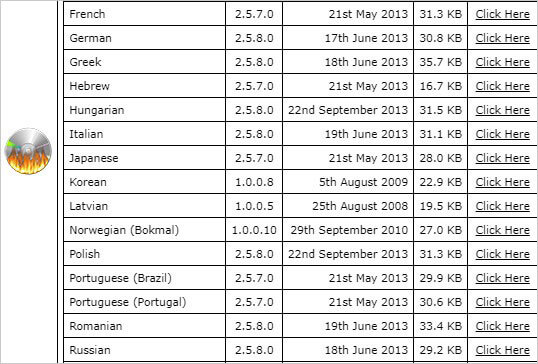
初心者必見|ImgBurnの使い方
ImgBurnを利用してISOイメージファイルの作成、ディスクの書き込みなど多くの作業が実現できます。これから、初心者の方々に、より効率的に使用させるために、ImgBurnの使い方をわかりやすく説明します。
ImgBurnでイメージファイルをディスクに書き込む
ステップ1:ImgBurnを起動して、「イメージファイルをディスクに書き込む」機能を選択します。「入力元」をクリックすると、イメージファイルを追加します。
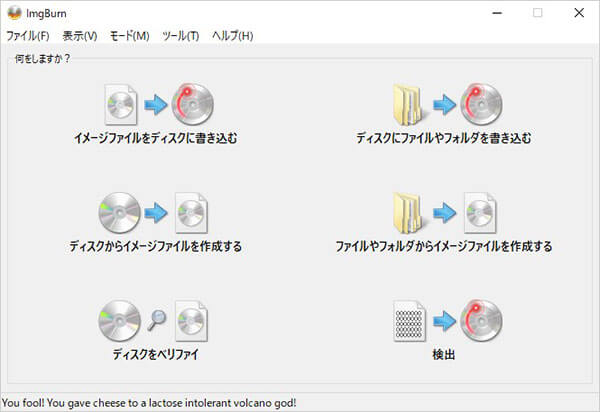
ステップ2:「出力先」で、書き込み用のドライブを選択します。そして、必要に応じて焼き込み速度や他のオプションを設定します。最後に、ディスクアイコンをクリックすると、ディスクへの書き込み作業が開始します。
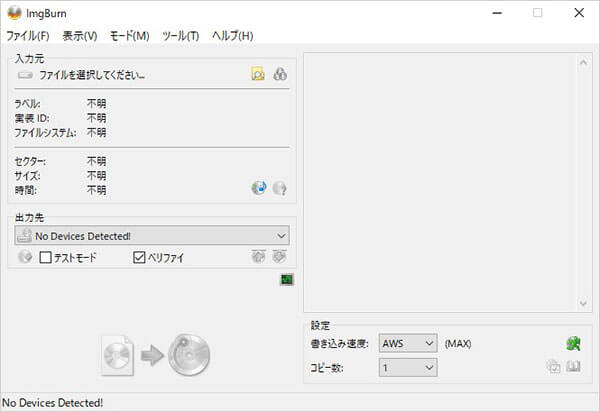
ImgBurnでファイルやフォルダをディスクに書き込む
ステップ1:ImgBurnを起動して、「ディスクにファイルやフォルダを書き込む」機能を選択します。書き込みたいファイルやフォルダを「入力元」にドラッグ&ドロップして追加します。
ステップ2:「出力先」から書き込み用のドライブを選択します。「オプション」「デバイス」から、書き込み速度、データの種類などの調整ができます。最後に、ディスクアイコンをクリックし、書き込みが始まります。
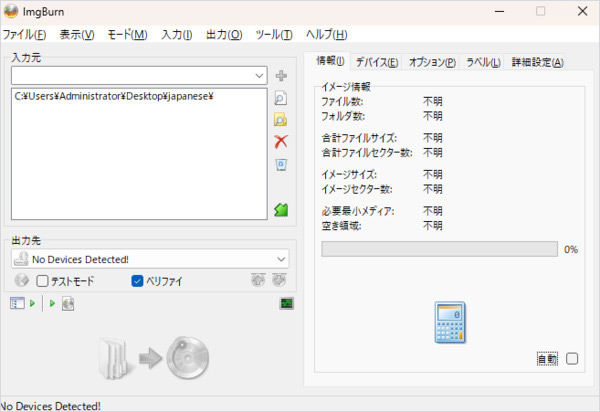
ImgBurnでディスクからイメージファイルを作成
ステップ1:ImgBurnの「ディスクからイメージファイルを作成する」機能を選択し、DVDあるいはブルーレイディスクにドライブに挿入します。
ステップ2:「入力元」からドライブを選択し、「出力先」からフォルダアイコンをクリックし、作成したいイメージファイルの保存先を指定します。最後に、イメージファイルアイコンをクリックすると、イメージファイルの作成が開始します。
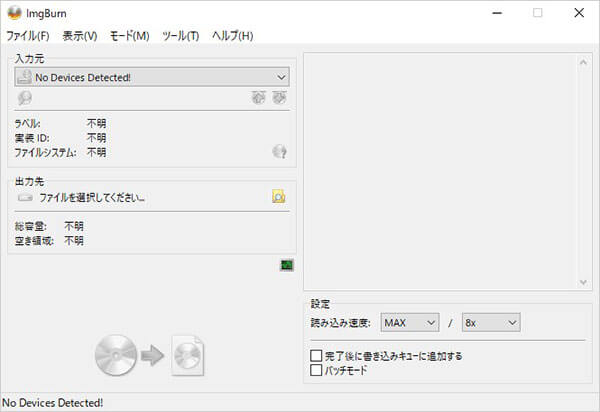
ImgBurnでファイルやフォルダからイメージファイルを作成
ステップ1:ImgBurnの「ファイル/フォルダーからイメージファイルを作成する」機能を選択し、左上の「入力元」空欄にイメージファイルを作成したいファイルやフォルダをドラッグ&ドロップし、追加します。
ステップ2:「出力先」から、作成するイメージファイルの保存先を指定します。イメージファイルアイコをクリックし、イメージファイルの作成が始まります。
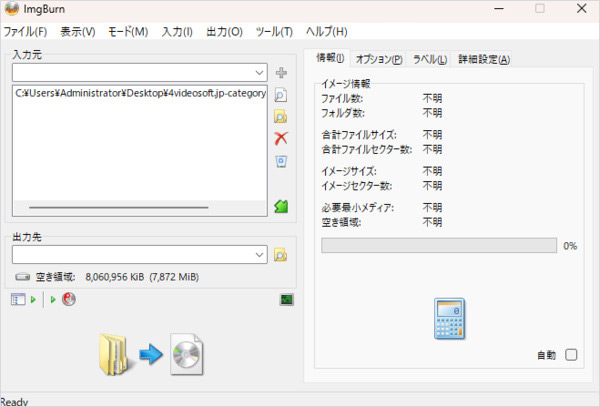
ImgBurnが書き込みできない・焼けない!代替ソフトおすすめ
ImgBurnは、広く利用されてますが、いくつかの明確な欠点もあります。例えば、書き込みエラーが頻発、インターフェースがシンプルすぎて、互換性の問題などがあります。また、ディスクの作成に関する高度な機能も不十分で、プロフェッショナルなディスクを作りたいなら、物足りないと感じるかもしれません。これらの欠点を解消するために、4Videosoft DVD 作成というソフトが優れた代替手段として登場します。
4Videosoft DVD 作成はDVDディスクだけでなく、ブルーレイディスクの書き込みにも対応しています。これにより、HDコンテンツを高画質でディスクに保存できます。また、ISOファイルを作成する機能も搭載しており、後でディスクに焼いたり、バックアップとして保存したりすることができます。
また、プロフェッショナルなDVDメニューを作成するための多くのテンプレートが用意されています。背景やボタンのスタイルをカスタマイズして、個性的で魅力的なメニューを作成することができます。さらに、ディスクに書き込む前に、ビデオ編集機能を使用できます。
メリット
- MP4、AVI、MOV、WMV、MKV、FLVなど、ほとんどの動画フォーマットに対応
- DVD-R、DVD+R、DVD-RW、DVD+RWなど豊富なディスク種類をサポート
- 動画編集機能が豊富で、トリミング、結合、明るさ調整などが備える
- 多彩なメニューテンプレートを提供し、カスタマイズが高い
- ブルーレイディスクの書き込みにも対応し、より高解像度のディスクを作成できる
- ISOイメージファイルの作成が可能、データのバックアップや再書き込みが可能
- 高速で安定した書き込みを提供し、書き込み中にエラーが発生することがほとんどない
- 日本語を含む多くの言語に対応し、ユーザーのニーズによって、言語変更できる
- WindowsとMacの両方にサポートし、利用環境が広い
ステップ1:4Videosoft DVD 作成のダウンロード
下の「無料ダウンロード」ボタンをクリックすると、4Videosoft DVD作成ソフトをダウンロードし、お使いのパソコンにインストールします。
無料ダウンロードWindows向け
安全性確認済み
無料ダウンロードmacOS向け
安全性確認済み
ステップ2:ファイルを追加
4Videosoft DVD 作成を起動し、「ディスクタイプを選択して焼きます」画面が表示されます。自分のニーズによって、「DVDディスク」「ブルーレイディスク」を選択することができます。「メディアファイルを追加」ボタンをクリックし、書き込みたいファイルを追加します。
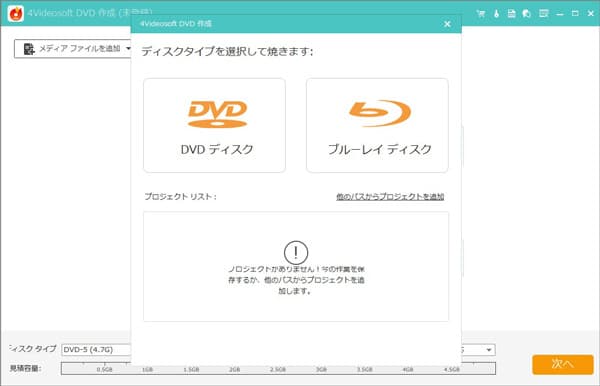
ステップ3:追加した動画を編集
追加したファイルがロードした後、インターフェースで表示されます。右側のビデオツールを利用して、回転、クロップ、効果調整など動画への編集ができます。
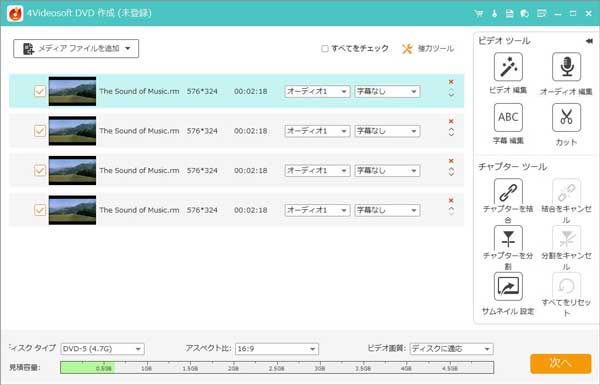
ステップ4:メニューを作成
編集が完了してから、「次へ」ボタンをクリックすると、DVDメニュー作成画面に入ります。ソフトが豊富なテンプレートを提供し、お好みで選択することができます。また、背景音楽や背景画像、メニューボタンなどを設定できます。
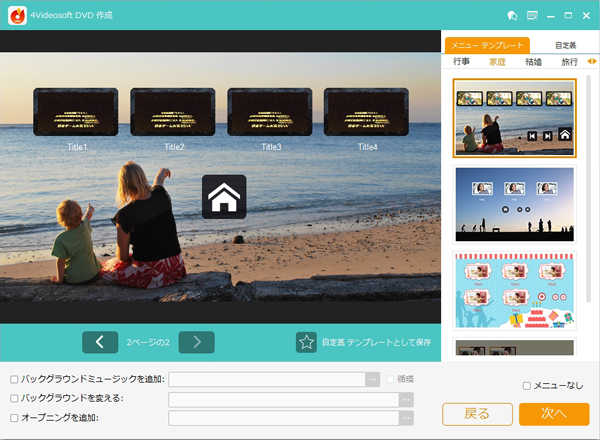
ステップ5:ディスクを作成
後は保存先を選択し、焼く設定と再生モードを設定します。ISOファイルとして保存したい場合は、「ISOファイルとして保存」にチェックを入れます。最後に、「開始」ボタンをクリックして、DVD作成を開始します。
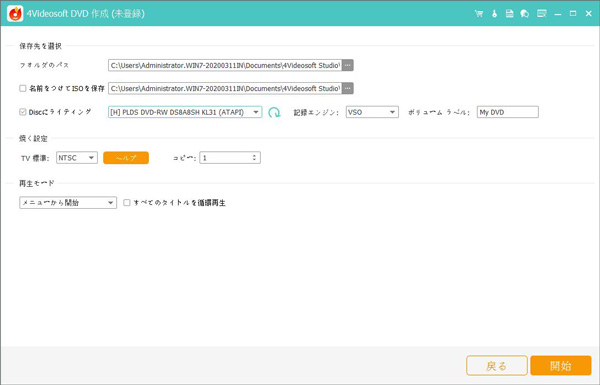
「4Videosoft DVD 作成」と「ImgBurn」の比較
| ソフト | 4Videosoft DVD 作成 | ImgBurn |
|---|---|---|
| 対応OS | WindowsとMac | Windowsだけ |
| ディスク形式対応 | ほぼすべてのDVD、BDディスク対応 | コピーガードなしのDVD、BD対応 |
| 言語対応 | 日本語、英語、その他多言語に対応 | デフォルトは英語、日本語化可能 |
| ビデオ編集機能 | あり(カット、結合、回転、明るさ調整など) | なし |
| メニュー作成 | 豊富なテンプレートとカスタマイズ機能を提供 | メニュー作成機能なし |
| 書き込み速度 | 高速で安定した書き込み速度 | 書き込み速度の調整が可能だが、安定性に欠ける |
| 価格 | 有料版と無料版あり | 無料 |
| インターフェース | 直感的でユーザーフレンドリー | シンプルだが古くて使いこなすには時間がかかる |
ImgBurnに関するよくある質問「FAQ」
ImgBurnは日本語化できない原因は?
ImgBurn自体は英語をベースとして設計されているため、初めから日本語化されていない場合があります。ImgBurnには公式な日本語パッケージが提供されていますが、ダウンロードしていないなら、日本語と表示できません。上記紹介された、ImgBurnの日本語化方法を参考し、配置することができます。
ImgBurnは書き込みできない原因は?
ImgBurnでディスクの書き込みができない原因には、いくつかの理由が考えられます。以下に、よくある原因を挙げてみます。
1、書き込みファイルの問題:書き込みたいISOファイルやデータが破損している場合、書き込みが正常に行われないことがあります。
2、ドライブの不具合:使用している光学ドライブが正常に動作していない、またはImgBurnとの互換性がない場合、書き込みができないことがあります。
3、ソフト自体や設定の不具合: ImgBurnの設定が間違っている場合や、ソフトのインストールが不完全であると書き込みができないことがあります。
4、書き込み速度の設定が不適切:書き込み速度が速すぎる場合、ドライブが処理しきれず、書き込みエラーが発生することがあります。
5、ディスクの空き容量不足:書き込み対象のディスクに十分な空き容量がない場合、書き込みができません。
ImgBurnはエラーが発生するときの対処法は?
ImgBurnでエラーが発生した際の対処法は、エラーの種類によって異なりますが、一般的なエラーに対する対処法をいくつか紹介します。
1、ImgBurnでファイルの読み込みに失敗した場合、他のソフトでファイルを開いたり、データを確認してみてください。破損している場合は、再度ファイルをダウンロードまたは作成する必要があります。
2、ドライブのファームウェアを最新のバージョンに更新することで、互換性や安定性が改善されることがあります。
3、 ImgBurnの設定を確認し、適切な書き込み速度やメディアタイプが選ばれているかチェックします。また、ImgBurnを再インストールしてみることも有効です。
4、書き込み速度を低めに設定してみてください。例えば、8倍速のディスクなら4倍速で試してみると改善されることがあります。
5、ディスクの空き容量を確認し、十分な空き容量があるディスクを使用して書き込みを試みてください。使用しているディスクが本当に書き込み可能なタイプであるか、ドライブが対応しているかを確認してください。
ImgBurnの安全性は?
ImgBurnは基本的に安全なソフトですが、インストール時には注意が必要です。公式サイトからダウンロードした場合、ウイルスやマルウェアのリスクはほとんどありませんが、インストール時に不要な広告ソフトがバンドルされることがあるため、カスタムインストールで不要なオプションを外すことが重要です。また、公式開発が終了しているため、セキュリティパッチが提供されていない点には注意する必要があります。
まとめ
本記事の紹介を通じて、ImgBurnについて、ユーザーが関心された問題を詳しく解説します。これで、このソフトをダウンロード、インストールして使い方について、より深く理解するようになることでしょう。
もし、ImgBurnに代わるより高機能でユーザーフレンドリーなソフトを探している場合、4Videosoft DVD 作成をお勧めします。
このソフトはDVDの作成、動画編集、ISOイメージの作成など、多彩な機能を提供し、簡単に使えるインターフェースで初心者でも安心して使用できます。また、高品質な書き込み出力と安定した性能を提供します。ImgBurnがエラー発生するの対処策として、4Videosoft DVD 作成が非常に優れた選択肢と言えます。
無料ダウンロードWindows向け
安全性確認済み
無料ダウンロードmacOS向け
安全性確認済み